1つのWebプロジェクトの管理者としての仕事に就いた後、自宅/オフィスの外で何かをする必要が時々ありました。 このような状況での主なタスクは、SSH経由でサーバーにログオンし、ブラウザーでアクションの結果を確認することだったため、ネットブックを選択することにしました。 しかし、私は、600pxの広範な垂直解像度を本当に望んでいませんでした。 それでも、私はネットブックをSSHだけでなく、映画鑑賞などのその他の設備にも使用したかったのです。 当然、Linuxで動作するように計画されていたため、通常のハードウェアサポートが必要でした。
その結果、私はASUS Eee PC 1201NLの「理解できない誤解」に落ち着きました。 これはそのような種類のネットブックです。 非常に独特。
まず、対角線の長さは最大12インチであり、このクラスの多くのデバイスには不適切です。
第二に、画面解像度は1366x768で非常に良好ですが、より大きなDPI値を設定しない場合は少し小さくなります。
第三に、このようなデバイスに優れたパフォーマンスを提供するnVidia IONプラットフォームに基づいています。 不利な点は、実行時間が短いことです。Bluetooth/ wi-fiをオンにして4時間、要求の厳しいプログラム(ゲームNeverwinter Nightsなど)を実行すると、時間がさらに短くなります。
実際、このソリューションは本格的な安価な小型ラップトップであると結論付けることができます。 Intel Atomプロセッサに基づいていますが。
一般的なDE(KDE、Gnome、XFCEなど)の標準的なマウス指向のインターフェイスが非常に不便であることに気付く価値があるので、「タグごとに1つのタスク」というアイデアで素晴らしい設定をしました。これは小さな画面に最適です。
Archlinuxがディストリビューションとして選択されました。 なんで? 「彼が好きだから」 さらに、彼には優れたwikiがあります(もちろん、そこにはなかったが、セットアップ中に明らかにされたものは、対応する記事に追加されました)。
ネットブックにはディスクを読み取るドライブがないため、最初にディストリビューションをUSBフラッシュドライブに書き込む必要があります。 Archaにはハイブリッドドライブがあるため、すべてが可能な限り簡単に実行されます。
dd if=archlinux-2010.05-core-i686.iso of=/dev/sdbarchlinux-2010.05-core-i686はディスクイメージです(注意点が1つあります-パッケージのダウンロード中にnetinstallイメージからのインストールがハングしたため、コアのあるイメージを選択し、後で大量の情報をダウンロードする際のフリーズの問題はMTU = 750に設定することで解決しました)
/ dev / sdb-システム内のディスクの名前(別のニュアンスがあります。/dev / sdb1ではなく/ dev / sdbを指定する必要があります)。 注意! このディスクからのすべての情報は消え、後で再パンチする必要があります。
故障とインストールは非常に簡単です。 3つのセクションが作成されました。
/ dev / sda1-スワップ(3ギガバイト、メモリを追加購入したが、この重要な必要性はまだ見当たらないため)
/ dev / sda2-/(23ギガバイト)
の/ dev / sda3と - /ホーム(他のすべて、204ギガバイト)
RAMの量を最大3ギガバイトに増やした後、tmpfsで次のフォルダーを使用することにしました(記録は/ etc / fstabから直接行われます)。
tmpfs /var/log tmpfs defaults,noexec,nosuid,nodev,mode=755 0 0
tmpfs /var/lock tmpfs defaults,noexec,nosuid,nodev,mode=755 0 0
tmpfs /var/run tmpfs defaults,noexec,nosuid,nodev,mode=755 0 0
tmpfs /tmp tmpfs defaults 0 0
1つのニュアンスに言及する必要があります:経済的なシリーズ(私のモデルにインストールされているScorpio Blueを含む)のWDネジには、そのような機能があります:省エネの独自の技術により、SMART Load_Cycle_Count値は非常に急速に成長し、この技術自体を無効にすることは役に立ちませんでした、したがって、私はそれをオンにしましたが、ログをtmpfsに入れました(唯一の効果的な解決策はAPMを無効にすることでしたが、ラップトップにとってはこれは最良の解決策ではありません)。
3次元グラフィックスと通常の省エネを完全にサポートするには、nVidia独自のドライバーをインストールする必要があります
ちなみに、これはカーネルが通常ネイティブの画面解像度を選択した最初のケースです。 パラメータvga = 0x034dをカーネルに登録しました。
通常のACPIサポートと「ホットキー」の作業については、eeepc_laptopモジュールをダウンロードする必要があります
modprobe eeepc_laptop
おそらく、動作させるには、カーネルパラメーターacpi_osi = Linuxを指定する必要があります。 その結果、/ boot / grub / menu.lstにカーネルをロードするための次のエントリがあります
kernel /boot/vmlinuz26 root=/dev/sda2 ro quiet acpi_osi=Linux vga=0x034d通常のWi-Fi操作では、
AURからrtl8192モジュールをインストールし、
r8192se_pciモジュールをダウンロードする必要があります。
ホットキーが正しく機能するように、AURには
acpi-eeepc-genericと呼ばれる特別なパッケージがあり、acpidをインストールして/etc/conf.d/acpi-eeepc-generic.confに書き込みます
EEEPC_MODEL="1201N"
値を「yes」に変更してコメント解除します
#EEEPC_CONF_DONE="no"
さらに、以下を書く必要があります
WIFI_DRIVERS=("r8192se_pci")
その後、acpidを実行できます。
次に、省エネについて考えます。 Linuxカーネルでは長い間、ラップトップモードがサポートされており、ハードドライブをより経済的に使用できます。 この政権ジュニパーを管理するには、パッケージのラップトップ・モード・ツールを持っています。 その後、LMTは一元化された省エネ管理複合体に進化しました。 インストール後、/ etc / rc.confファイルをDAEMONSラップトップモードアレイに追加する必要があります。
DAEMONS=(...laptop-mode...)
Intel Atomプロセッサーは、スーパーハイブリッドエンジンテクノロジーをサポートして、消費電力を削減します。 有効にするには、ファイル/etc/laptop-mode/conf.d/eee-superhe.confの次のパラメーターを編集する必要があります
CONTROL_SUPERHE=1
その結果、あなたはのFn +スペースを使用して手動で切り替えることを決定することができます
次に、Wi-Fi電源管理をオンにします。 これを行うには、/ etc / laptop-mode / conf.d / wireless-power.confファイルで次のパラメーターを指定します。
CONTROL_WIRELESS_POWER_SAVING=1
次に、ハードドライブをセットアップします。 主電源から電力が供給されている場合は常に動作し、バッテリーから電力が供給されている場合は、エコノミーモードになります。 これを行うには、/ etc / laptop-mode / laptop-mode.confに次のパラメーターを書き込みます。
#
# Should laptop mode tools control the hard drive power management settings?
#
# Set to 0 to disable
CONTROL_HD_POWERMGMT=1
#
# Power management for HD (hdparm -B values)
#
BATT_HD_POWERMGMT=64
LM_AC_HD_POWERMGMT=255
NOLM_AC_HD_POWERMGMT=255
1つの問題のみが発見されました。標準のarchlinux pm-utilsを使用してもhibernateは機能しません。 確立し、ディスクへのサスペンドをサポートするために、
uswsusp-gitのを AURから。 次に、設定する必要があります。ファイル/etc/suspend.confで、作業を再開するデバイスを登録する必要があります。 鉱山では、/ dev / sda1にあるので、レコードは次のようになります。
resume device = /dev/sda1
ここで、uresumeフックを/etc/mkinitcpio.confのファイルシステムに追加し、initramfsを再構築する必要があります。
mkinitcpio -p kernel26
これで、s2diskコマンドを使用してシステムをhibernateに送信できるようになりました。そして、重要なことに、ブート時にこのモードを終了します。 ふたを閉じるとき、システムはsuspend2ramに移動し、s2diskを試しましたが、suspend2ramが必要とするエネルギーは非常に少なく(1日あたり10-15バッテリーパーセント)、ラップトップは数秒でsuspend2ramを離れるので、非常に便利です。
その結果、すでに動作するシステムを手に入れましたが、まだ便利なユーザーインターフェイスはありません。 それらに対処しましょう。
ログインマネージャーとしてslimを使用し、wmとしてawesomeを使用します。 以前は/ etc / inittabからXサーバーを起動していましたが、consolekitをバージョン0.4.3に更新し、その依存関係にdbusを追加すると、このメソッドは正しく動作しなくなりました。 したがって、スリムを使用します。 自動的に開始するには、DAEMONSアレイの/etc/rc.confに追加する必要があり、/ etc / slim.confで次のlogin_cmdコマンドを指定する必要があります
login_cmd exec ck-launch-session dbus-launch /bin/bash -login ~/.xinitrc %session> ~/.xsession-errors 2>&1
〜/ .xinitrcの内容はログイン中に自動的に実行され、ssh-agentを利用したいので、このファイルに次の行を追加します。
exec ssh-agent awesome
しかし、ニュアンスがあります。 awesomeはcairo-xcbを必要とするため、公式リポジトリには含まれていないため、awesomeは破棄されました。 AURからインストールできますが、archlinuxfrリポジトリを追加することをお勧めします。 これを行うには、次のエントリを/etc/pacman.confに追加します。
[Archlinuxfr]
サーバー= http://repo.archlinux.fr/i686
そして、あなたは素晴らしいを置くことができます。
pacman -Sy awesomeあなたが素晴らしいための追加のライブラリをインストールする必要がある場合、彼らはまた、AURを持っています。
ネットワークをすばやく切り替えるには、NetworkManagerを使用します。 単純にインストールされます。network-manager-appletを使用して管理し、gnome-keyringをインストールしてキーをワイヤレスネットワークに保存します。 Bluetooth制御用のgnome-bluetoothのため。 3Gモデムを使用しているため、modemmanagerとusb_modeswitchが追加で必要です。 その後、/ etc / rc.confのDAEMONS配列は次のようになります。
DAEMONS=(syslog-ng preload dbus networkmanager acpid @laptop-mode @alsa @bluetooth @ntpd slim)
次に、ユーザー環境のカスタマイズについて少し説明します。
Awesomeには優れたwikiがあるため、設定のニュアンスについてのみ説明します。 設定自体は
github.com/Shtsh/awesomeで
取得できます
以前はshifyタグを使用していたため、不要なタグは表示されません。 監視には、
悪質なライブラリが
使用されました 。 テーマは
厳格です。 したがって、これらすべてがインストールされていない場合、構成は機能しません。 当然のことながら、このすべては、AURで利用可能です。
次のようにタグが設定されています。
1-XTermの場合
2-Webブラウザー(メイン-クロム)
3-ピジン
4 - スカイプ
5-メール(サンダーバード)
6-イメージビューアー(GQview)
7-音楽(デッドビーフ)
9-LibreOffice
唯一の問題はサンダーバードです。 弱い上アトム彼は何とか不器用なと感じました。 しかし、機能の面では、代替手段はまだ選択されていません。
タグにより、Win +番号で切り替えたり、メニューからプログラムを起動したり、Win + Rを使用したりできます。 すべてのウィンドウが最大化されるか、タイルが使用されます。
設定の最後に、pidgin、thunderbird、deadbeef、skype、libreoffice、nm-applet、bluetooth-appletがすぐに起動します。
ファイルマネージャとして、mcが使用されます。 件名GTK +軸、フォントドロイドなき。 以下に、あなたはスクリーンショット(クリック可能)を参照してくださいすることができます。
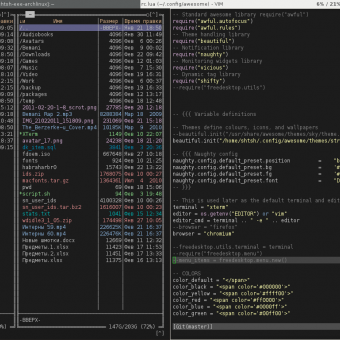


上記では、通常のインストール中に通常実行されるアクションはありません。 このテキストを使用して、特定のラップトップに適用できる、役に立つかもしれない些細なことに焦点を当てたいと思いました。
便利なリンク:
wiki.archlinux.org/index.php/Asus_Eee_PC_1201NLwiki.archlinux.org/index.php/Laptop_modewiki.archlinux.org/index.php/NetworkManagerwiki.archlinux.org/index.php/Bluetoothwiki.archlinux.org/index.php/Slimawesome.naquadah.org/wiki/Main_Page